ときおりWindows(Windows10)のデスクトップのオススメ設定を教えて欲しいって言われることがあるので、こちらに備忘録として残します。
そろそろ春ということで、新しい学校や職場などでパソコンなども新しく使い始めるかもしれませんしね。
オススメの設定やカスタマイズと言っても、基本的にはランチャーアプリなどのインストールや複雑な設定はしません。
(1)タスクバーのカスタマイズ
タスクバーは左に設置しましょう。
最近のパソコンのほとんどは16:9のワイド画面。
縦よりも横のほうが長い…というか、縦が短すぎます。
標準ではタスクバーが下に設置されていますが、これでは元々狭い縦を余計に占領してしまいます。
なので、左側に設定したほうが使いやすいです。
最初は慣れるのに少しだけ時間がかかりますが、すぐに気にならなくなりますよ。
ちなみにUbuntu(Lunux)では標準で左側にタスクバーがあります。
設定の方法は「タスクバー」の上で右クリックし、「タスクバーの設定」を押す。
「画面上のタスクバーの位置」を「左」に設定。
あとの設定としては、
「タスクバーをロックする」(固定する)
「小さいタスクバーボタンを使う」
をオンにします。
「デスクトップモードでタスクバーを自動的に隠す」
「タブレットモードでタスクバーを自動的に隠す」
は通知アイコンなどが常時見えなくなるのであまり設定をオススメしません。
「タスクバーを結合する」は「結合しない」
のほうが使いやすいです。
通知領域の「タスクバーに表示するアイコンを選択します」では、普段よく見るアイコンだけを表示しましょう。
デスクトップパソコンでは
「Bluetooth」
「エクスプローラー(ハードウェアを安全に取り外してメディアを取り出す」
「音量」
「Dropbox」等のストレージ
ぐらい、
ノートパソコンなどでは、
「Wi-Fi(ネットワーク)の通知」
「Bluetooth」
「バッテリー残量(充電ステータス)」
「エクスプローラー(ハードウェアを安全に取り外してメディアを取り出す」
「音量」
「Dropbox」等のストレージ
ぐらいがあると便利です。
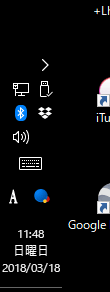
あと、よく使うアプリケーションはタスクバーにピン留めしておくと便利です。
「Google Chrome」
「エクスプローラー」
「メモ帳」
「Excel」
ぐらいあると便利です。
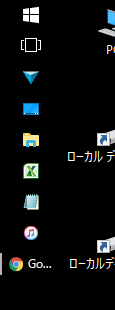
(2)デスクトップ
デスクトップに作業フォルダや実ファイルを置くのは好ましくありません。
ファイルはちゃんと「ドキュメントフォルダ」や「Dropbox」や「Googleドライブ」などに保存しておきましょう。
ボクの環境でも少しアプリケーションへのショートカットアイコンが多いかなという気もしています…。
デスクトップの右側に昔のWindowsVistaやWindows7で使わえれていたようなガジェット(時計/カレンダー/CPU・メモリ使用量メーター/ストレージ容量/ネットワーク速度)を付けています。
これらのガジェットはWindows10では利用できませんし、Windows7などでもガジェット自身に脆弱性があるため現在は利用が推奨されていません。
そのためガジェットを再現するためにRainmeterというアプリを使っています。
そして、RainmeterのスキンのVista Rainbarをインストールして使っています。
基本的にシンプルな画面や操作感が好きなので、いまはこんな感じで使っています。
ちなみに、ボクが使っているWindows10はProではなくHomeです。
もちろんProのほうがビジネス系の機能は充実していますが、それ以外の性能はあまり変わりがありません。
Windows7などのときは搭載メモリ容量などがHomeが16GB、Proが192GBと差がありましたが、
Windows10では搭載メモリ容量はHomeが128GB、Proが2TBと引き上げられたので搭載メモリについては気にすることはありません。
普通の人がメモリを128GB以上積んだり、CPUを2つ積むようなことはまずないと思いますし、個人(個人や小規模ビジネス含む)で使うWindows10はHomeでもいいですね。
GoogleChromeのオススメ設定も見てみてくださいね。
